- লেখক Jason Gerald [email protected].
- Public 2023-12-16 10:57.
- সর্বশেষ পরিবর্তিত 2025-01-23 12:07.
আপনি কি আপনার নতুন Linksys রাউটারের সাথে একটি হোম নেটওয়ার্ক স্থাপন করছেন? অবাঞ্ছিত ব্যবহারকারীদের ঠেকাতে এবং আপনার ব্যক্তিগত তথ্য সুরক্ষার জন্য আপনার রাউটার সঠিকভাবে সেট আপ করার বিষয়টি নিশ্চিত করুন। রাউটার সক্রিয় করা মাত্র কয়েক মিনিট সময় নেয়। শুরু করতে নীচের ধাপ 1 দেখুন।
ধাপ
4 এর মধ্যে পদ্ধতি 1: কনফিগারেশন মেনু অ্যাক্সেস করা
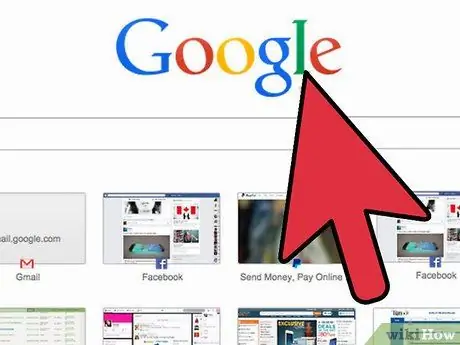
ধাপ 1. একটি ওয়েব ব্রাউজারের সাথে সংযোগ স্থাপন করুন।
প্রথমবার রাউটার কনফিগার করার সময়, এটিকে ইথারনেট ক্যাবলের মাধ্যমে কম্পিউটারের সাথে সংযুক্ত করুন। এটি নিশ্চিত করবে যে ওয়্যারলেস নেটওয়ার্কে পরিবর্তন থাকলে আপনি সংযোগ বিচ্ছিন্ন নন। একটি ওয়েব ব্রাউজার খুলুন এবং অ্যাড্রেস লাইনে রাউটারের ঠিকানা লিখুন।
- 192.168.1.1 ঠিকানা প্রবেশ করে প্রায় সকল লিঙ্কসিস রাউটার অ্যাক্সেস করা যায়
- যদি আপনি একটি ব্রাউজার থেকে রাউটার অ্যাক্সেস করতে না পারেন, তাহলে "ওয়েব ম্যানেজমেন্ট" বিকল্পটি অক্ষম করা যেতে পারে। যদি এটি ঘটে, কারখানার সেটিংসে পুনরায় সেট করতে রাউটারের পিছনে রিসেট বোতাম টিপুন এবং ধরে রাখুন।
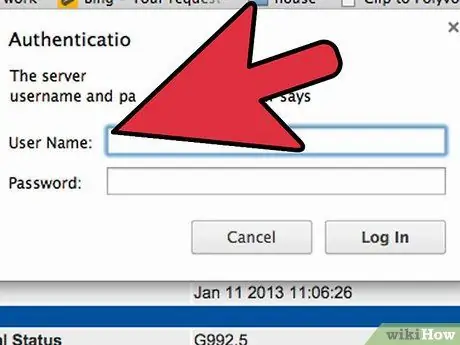
পদক্ষেপ 2. ব্যবহারকারীর নাম এবং পাসওয়ার্ড লিখুন।
ওয়েব থেকে রাউটার অ্যাক্সেস করার সময়, আপনাকে রাউটারের জন্য একটি ব্যবহারকারীর নাম এবং পাসওয়ার্ড লিখতে বলা হবে। এই তথ্য রাউটার দ্বারা পরিবর্তিত হয়, কিন্তু ডিফল্ট ডকুমেন্টেশনে তালিকাভুক্ত করা হয়। যদি আপনি এটি খুঁজে না পান, আপনি আপনার রাউটারকে ফ্যাক্টরি সেটিংসে পুনরায় সেট করতে পারেন এবং আপনার রাউটার মডেলের জন্য ইন্টারনেটে অনুসন্ধান করতে পারেন।
- বেশিরভাগ ডিফল্ট ব্যবহারকারীর নাম "অ্যাডমিন"।
- বেশিরভাগ ডিফল্ট পাসওয়ার্ড "অ্যাডমিন" বা ফাঁকা।
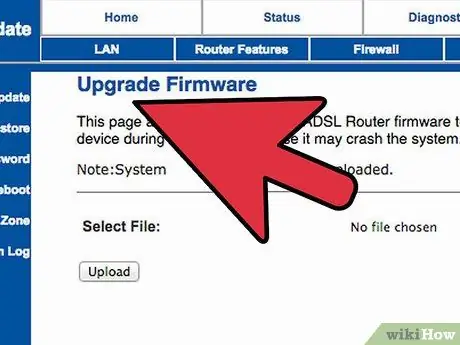
পদক্ষেপ 3. কনফিগারেশন সফ্টওয়্যার ব্যবহার করুন।
অনেক Linksys রাউটার কনফিগারেশন প্রোগ্রাম ইনস্টল করার জন্য একটি ইনস্টলেশন সিডি নিয়ে আসে। এটি যাতে আপনি একটি ওয়েব ব্রাউজারের মাধ্যমে সংযোগ না করে সেটিংস পরিবর্তন করতে পারেন। এটি ব্যবহার করার জন্য আপনাকে সাধারণত একটি ব্যবহারকারীর নাম এবং পাসওয়ার্ড লিখতে হবে না।
কনফিগারেশন অ্যাপ্লিকেশনের মেনুগুলি সাধারণত ব্রাউজারের মেনুগুলির মতো।
4 এর মধ্যে পদ্ধতি 2: একটি ওয়্যারলেস নেটওয়ার্ক স্থাপন
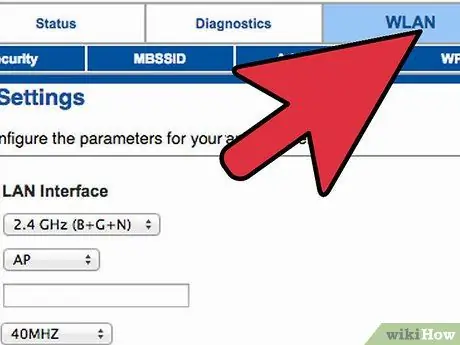
ধাপ 1. ওয়্যারলেস ট্যাবে ক্লিক করুন।
যখন আপনি প্রথম কনফিগারেশন ইউটিলিটি খুলবেন, আপনাকে বেসিক সেটআপ পৃষ্ঠায় নিয়ে যাওয়া হবে। আপনি এই সমস্ত সেটিংস এড়িয়ে যেতে পারেন, যদি না আপনার ISP দ্বারা নির্দিষ্ট করা হয়। যখন আপনি ওয়্যারলেস ট্যাবে ক্লিক করেন, তখন আপনাকে "বেসিক ওয়্যারলেস সেটিংস" বিভাগে নিয়ে যাওয়া হবে।
এই বিভাগটি একটি বেতার নেটওয়ার্ক তৈরি এবং সুরক্ষিত করার জন্য। নিরাপত্তার কারণে ডিফল্ট সেটিংস পরিবর্তন করা গুরুত্বপূর্ণ।
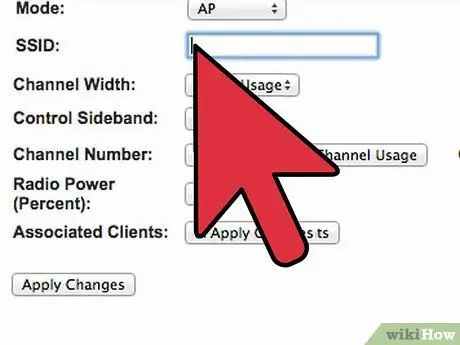
পদক্ষেপ 2. নেটওয়ার্কের একটি নাম দিন।
বেসিক ওয়্যারলেস সেটিংস বিভাগে, একটি ক্ষেত্র থাকবে যেখানে বলা হবে "ওয়্যারলেস নেটওয়ার্ক নাম (এসএসআইডি)"। এটি আপনার নেটওয়ার্কের নাম যা ওয়্যারলেস ডিভাইসের জন্য উপলব্ধ নেটওয়ার্কগুলির তালিকায় উপস্থিত হবে। নিশ্চিত করুন যে আপনি কোন ব্যক্তিগত তথ্য প্রদান করেন না, কারণ যে কেউ এই নামটি দেখতে পারে।
আপনি নেটওয়ার্ক মোড এবং চ্যানেল এড়িয়ে যেতে পারেন, যদি না আপনার ISP দ্বারা নির্দিষ্ট করা হয়।
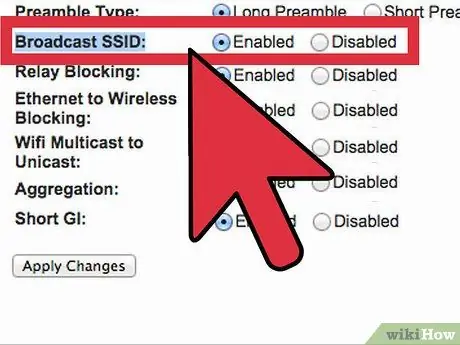
পদক্ষেপ 3. সম্প্রচার সক্ষম করুন।
নিশ্চিত করুন যে "সক্ষম করুন" বিকল্পটি "ওয়্যারলেস এসএসআইডি ব্রডকাস্ট" এর জন্য নির্বাচিত হয়েছে। এটি মূলত আপনার ওয়্যারলেস নেটওয়ার্ককে সক্রিয় করে যাতে এটি পাওয়া যায়। শেষ হয়ে গেলে, "সেটিংস সংরক্ষণ করুন" বোতামে ক্লিক করুন।
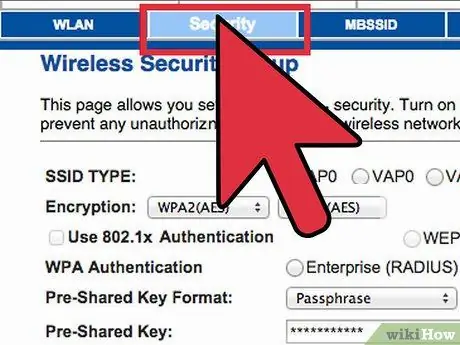
ধাপ 4. নেটওয়ার্ক সুরক্ষিত করুন।
ওয়্যারলেস সিকিউরিটি অপশন খুলতে "ওয়্যারলেস সিকিউরিটি" বিভাগে ক্লিক করুন। এখানে আপনি নিরাপত্তা এনক্রিপশন টাইপ এবং পাসওয়ার্ড সেট করতে পারবেন।
- নিরাপত্তা মোড - সম্ভব হলে WPA2 এ সেট করুন। এটি নতুন ধরনের এনক্রিপশন, সেইসাথে নেটওয়ার্ক সুরক্ষার সবচেয়ে নিরাপদ উপায়। দ্রষ্টব্য: সমস্ত লিগ্যাসি ডিভাইস WPA2 সমর্থন করে না। যদি প্রিন্টার বা অন্য ডিভাইস এটি সমর্থন করে না, তাহলে WPA2 কে WPA বা WEP এ পরিবর্তন করুন।
- পাসফ্রেজ - এটি এমন পাসওয়ার্ড যা অন্য লোকেদের তাদের ডিভাইসকে আপনার নেটওয়ার্কের সাথে সংযুক্ত করতে হবে। অনুপ্রবেশকারীদের প্রবেশে বাধা দেওয়ার জন্য নিশ্চিত করুন যে আপনার পাসওয়ার্ড শক্তিশালী।
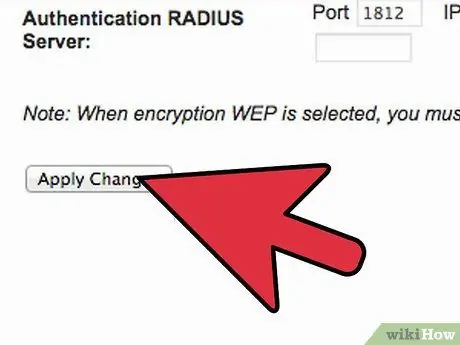
ধাপ 5. একবার সম্পন্ন হলে "সেটিংস সংরক্ষণ করুন" ক্লিক করুন।
আপনার রাউটার পরিবর্তনগুলি প্রয়োগ করবে এবং পুনরায় বুট করবে। আপনার ওয়্যারলেস নেটওয়ার্ক এখন সক্রিয় এবং নিরাপদ হবে।
4 এর মধ্যে পদ্ধতি 3: পোর্ট ফরওয়ার্ড করা

ধাপ 1. "অ্যাপ্লিকেশন এবং গেমিং" এ ক্লিক করুন।
যদি আপনার একটি প্রোগ্রাম থাকে যার জন্য একটি নির্দিষ্ট পোর্টে সীমাবদ্ধ অ্যাক্সেস প্রয়োজন হয়, তাহলে আপনাকে রাউটারের কনফিগারেশন পৃষ্ঠার মাধ্যমে এটি খুলতে হবে। পোর্টটি খোলার জন্য, আপনাকে অবশ্যই প্রোগ্রামটি চালানো ডিভাইসের আইপি ঠিকানা জানতে হবে।
- আপনার কম্পিউটারের আইপি ঠিকানা চেক করতে, উইকিহোতে একটি গাইড খুঁজুন।
- রাউটার এবং প্রতিটি ডিভাইসের IP ঠিকানার সাথে সংযুক্ত ডিভাইসের একটি তালিকা দেখতে, স্ট্যাটাস ট্যাবে ক্লিক করুন এবং তারপর স্থানীয় নেটওয়ার্ক নির্বাচন করুন। তালিকা দেখতে DHCP ক্লায়েন্ট টেবিল বাটনে ক্লিক করুন।
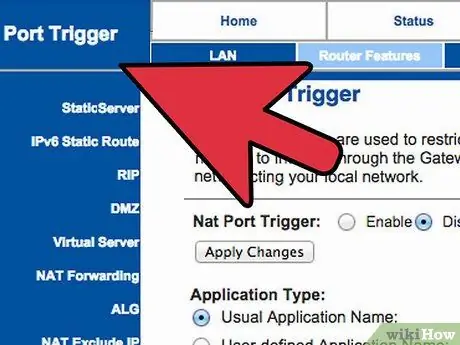
পদক্ষেপ 2. পোর্ট ফরওয়ার্ডিং তথ্য লিখুন।
অ্যাপ্লিকেশন এবং গেমিং ট্যাবের "পোর্ট রেঞ্জ ফরওয়ার্ডিং" বিভাগে ফাঁকা লাইনে, যে প্রোগ্রামটি পোর্টকে ফরওয়ার্ড করতে চায় তার জন্য তথ্য লিখুন। আবেদন ক্ষেত্রে, অ্যাপ্লিকেশনের নাম লিখুন। রেফারেন্স হিসেবে আপনি যা খুশি লিখতে পারেন।
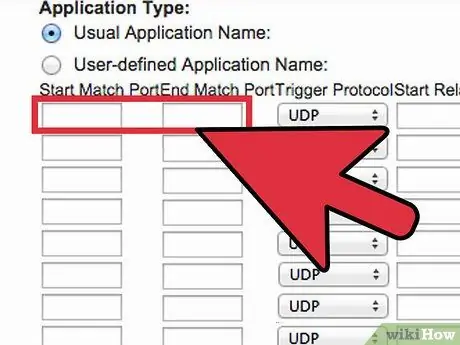
পদক্ষেপ 3. পোর্টের শুরু এবং শেষ নির্বাচন করুন।
অ্যাপ্লিকেশনটি যে পোর্টটি নির্দেশ করে তা টাইপ করুন। বন্দরটি খুললে নেটওয়ার্কের জন্য নিরাপত্তা হুমকি হতে পারে। যদি আপনার শুধুমাত্র একটি পোর্ট খোলা থাকে, "স্টার্ট" এবং "এন্ড" ফিল্ডে একই মান লিখুন।

ধাপ 4. আপনার প্রোটোকল নির্বাচন করুন।
কোন নির্দিষ্ট প্রোটোকলের (টিসিপি বা ইউডিপি) জন্য একটি খোলা পোর্ট প্রয়োজন তা অ্যাপ্লিকেশন আপনাকে বলতে পারে। যদি আপনি নিশ্চিত না হন, উভয় নির্বাচন করুন।
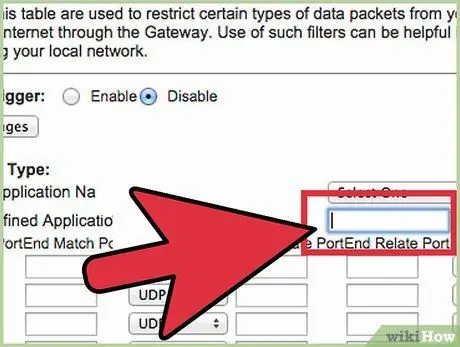
ধাপ 5. পোর্ট ফরওয়ার্ডিংয়ের জন্য আইপি ঠিকানা লিখুন।
এই অ্যাপ্লিকেশনটি চালানো ডিভাইসের ঠিকানা। আপনি শুধু আইপি ঠিকানার শেষ গ্রুপ নম্বর লিখুন।
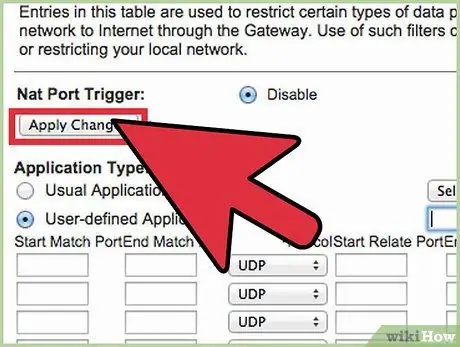
পদক্ষেপ 6. পোর্ট ফরওয়ার্ডিং সক্ষম করুন।
যখন আপনি সমস্ত তথ্য প্রবেশ করা শেষ করেন, নতুন নিয়মটি সক্ষম করতে "সক্ষম" বাক্সটি চেক করুন। নিচে স্ক্রোল করুন এবং রাউটার পুনরায় বুট করার জন্য "সেটিংস সংরক্ষণ করুন" বোতামে ক্লিক করুন এবং এটি প্রয়োগ করুন।
4 এর পদ্ধতি 4: অ্যাক্সেস ব্লক করা
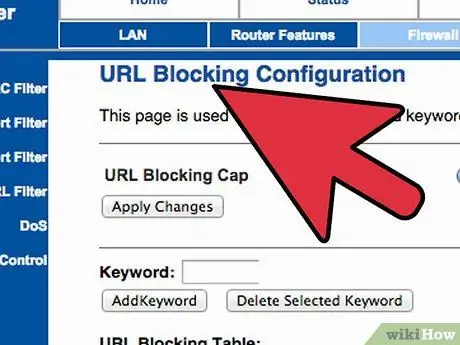
ধাপ 1. অ্যাক্সেস বিধিনিষেধ ট্যাবে যান।
এই রাউটার কনফিগারেশন বিভাগটি নেটওয়ার্কের সাথে সংযুক্ত প্রতিটি ডিভাইসের জন্য ইন্টারনেট অ্যাক্সেস সীমাবদ্ধতা সেট করতে ব্যবহৃত হয়। আপনি একটি নির্দিষ্ট সময়ে সমস্ত ইন্টারনেট অ্যাক্সেস ব্লক করতে পারেন, সেইসাথে নির্দিষ্ট সাইট বা কীওয়ার্ড ব্লক করতে পারেন।
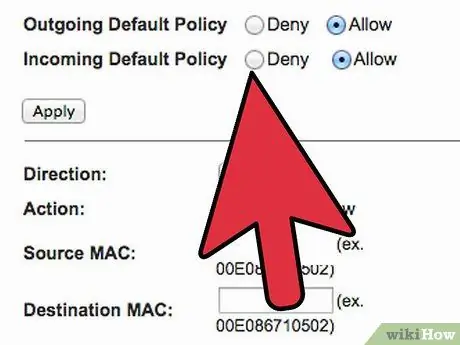
পদক্ষেপ 2. একটি অ্যাক্সেস নীতি তৈরি করুন।
"নীতির নাম লিখুন" ক্ষেত্রটিতে, এমন একটি নাম লিখুন যা আপনার মনে রাখা সহজ। আপনি পৃষ্ঠার শীর্ষে ড্রপ-ডাউন মেনু ব্যবহার করে একাধিক নীতিতে যেতে পারেন।
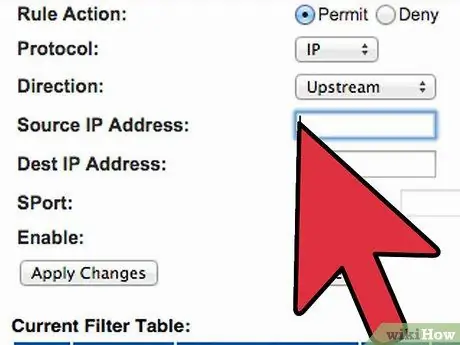
ধাপ 3. নীতির সাথে ডিভাইস যুক্ত করুন।
"পিসির তালিকা সম্পাদনা করুন" বোতামে ক্লিক করুন এবং যে ডিভাইসের জন্য আপনি নীতি চালু করতে চান তার জন্য আইপি ঠিকানা লিখুন। আপনি যদি রাতে বাচ্চাদের কম্পিউটার অ্যাক্সেস করতে না চান, উদাহরণস্বরূপ, অথবা দিনের বেলায় কর্মচারীদের অ্যাক্সেস সীমাবদ্ধ করতে চান তাহলে এটি কার্যকর।
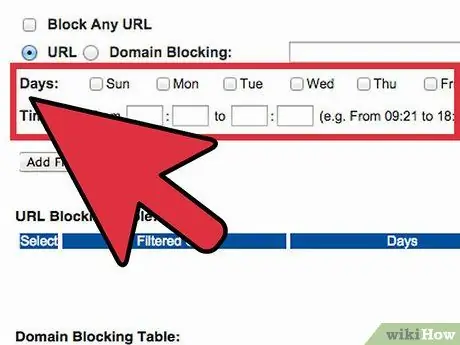
ধাপ 4. একটি সময়সূচী নির্ধারণ করুন।
আপনি যখন ইন্টারনেট ব্লক করতে চান তখন সেট করতে দিন এবং সময় বিভাগগুলি ব্যবহার করুন। যতক্ষণ পর্যন্ত নীতি চালু থাকে, নির্বাচিত ডিভাইস এই দিনগুলি এবং সময়ে ইন্টারনেট অ্যাক্সেস করতে পারবে না।

ধাপ 5. নির্দিষ্ট ওয়েবসাইট ব্লক করুন।
সময়সূচীর নীচে, আপনি নির্দিষ্ট ওয়েবসাইটগুলি প্রবেশ করতে পারেন যা আপনি রাউটারকে ব্লক করতে চান। এখানে প্রবেশ করা ওয়েবসাইটগুলি পলিসি তালিকার কারও কাছে অ্যাক্সেসযোগ্য নয়। আপনি ওয়েবসাইটের কীওয়ার্ডের উপর ভিত্তি করে ওয়েবসাইটগুলি ব্লক করতে পারেন, যাতে আপনি একাধিক সাইট ব্লক করতে পারেন।
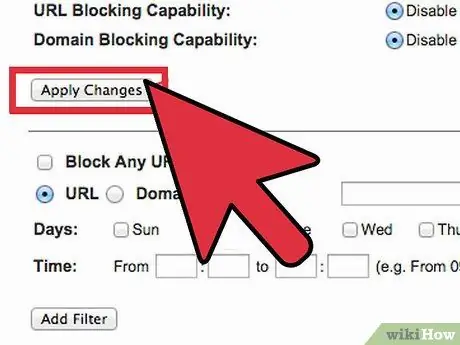
পদক্ষেপ 6. নীতি সক্ষম করুন।
নীতি কনফিগার করা শেষ হলে, "সক্ষম" বিকল্পটি সক্ষম করুন এবং তারপরে পৃষ্ঠার নীচে "সেটিংস সংরক্ষণ করুন" বোতামে ক্লিক করুন। রাউটার পুনরায় চালু হবে এবং নতুন নীতি কার্যকর হবে।






